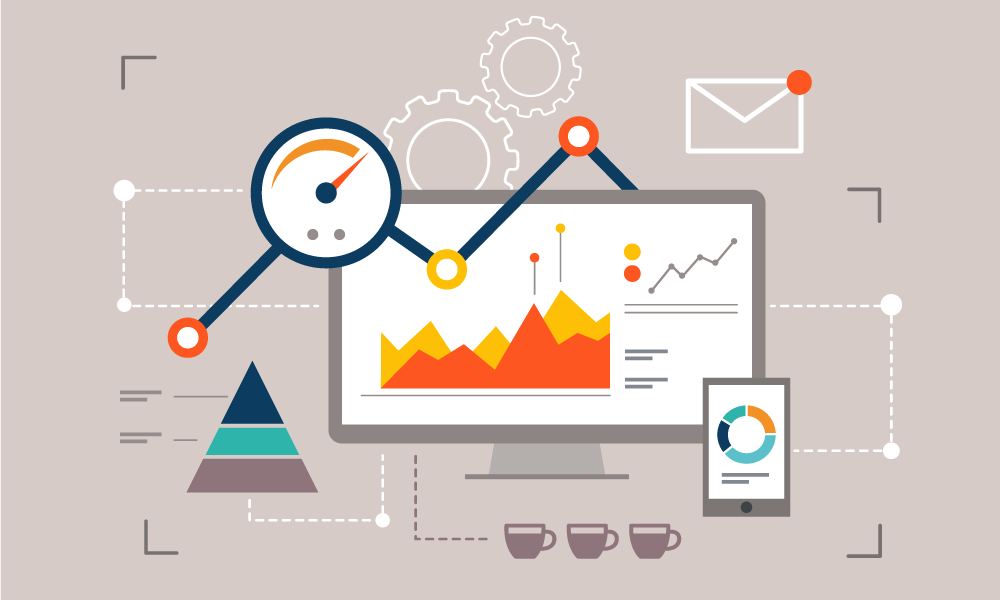متن ویدیوی آموزشی گوگل آنالیتیکس بخش 23
وقتی که وارد گوگل آنالیتیکس میشم بخش مرور مخاطبین (audience overview) بهترین بخش واسه شروع روزکاری من هست. بخش overview یه سری اطلاعات کلی راجع به نحوه کارکرد عناصر مختلف سایت که به دورهی زمانی که انتخاب کردین مربوط باشه رو میده.
در بالا ما دادههامون بر حسب زمان رو داریم، در اینجا، بطور پیشفرض روی نشست ها تنظیم شده اما خب میتونیم اینو بسادگی با انتخاب از منوی بازشونده در این بالا به هر متریکی که خواستیم تغییر بدیم.
اگه بیایم پایین، میتونیم یه سری مینی گزارش رو ببینیم که بهمون یه سری اطلاعات خلاصه و مختصر ارائه میدن واسه ماه ژانویه، میتونم نشست های کل رو، کاربران کل، مجموع بازدید صفحات و غیره رو ببینم.
اگه خواستید میتونید عکس چارت رو انتخاب کنید و دادههای بالای صفحه رو متناسب با اون متریک بخصوص تغییر میده. اینجا میتونید ببینید که من بازدید صفحات رو انتخاب کردم و حالا بازدید صفحات (page views) متریکیه که انتخاب شده.
به خودی خود، این بخش مهمه. چون ترافیک ما رو بر حسب زمان نشون میده که بهمون کمک میکنه هر خطای چشمگیری رو شناسایی کنیم، اما این بخش زمانی خیلی مفید میشه که مقایسهی دادهها رو وارد کنید.
برای مثال بذارید ژانویه رو با ماه قبلش یعنی دسامبر مقایسه کنیم من گزینهی compare to previous period رو بعد از مشخص کردن زمانم انتخاب میکنم و بعدش apply رو میزنم حالا چیزی که میخوام بهش اشاره کنم اینه که وقتی اینکارو انجام بدید و توی بخش day (روز) باشید، وقتی روی هر بخش مکث کنید میبینید که روزها به ترتیب قرار نمیگیرن پس اینجا من جمعه 9 ژانویه رو دارم که با سه شنبه 9 دسامبر مقایسه شده این واسه من چندان مفید نیست چون من میخوام روز به روز رو با هم مقایسه کنم.
پس میخوام ببینم که سهشنبهی ماه قبل تا سهشنبهی این ماه چه اتفاقاتی رخ داده. پس ممکنه مجبور بشید بازههای زمانیتون رو تنظیم کنید تا اونارو به صف کنید، اما در این مورد میخوام اینو بصورت ماهانه نگاه کنم، که همه چیزو متراکم میکنه و در این مورد مشکلی نداره.
میخوام پیشفرض رو اینجا در گوشهی بالا سمت چپ بذارم روی نشستها و وقتی روشون مکث کنید میتونید ببینید که گوگل بهتون تغییر درصدی رو که بین دسامبر و ژانویه واسه نشتها رخ داده نشون میده.
وقتی بری پایین، با یه نگاه سریع درصدها رو خواهید دید. پس میبینید که چطوری همه چیز از یک ماه تا ماه بعد پیشرفت داشته.
میتونم ببینم که نشستهامون زیاد شدن کاربرانمون افزایش داشتن، بازدید صفحاتمون زیاد شدن، ولی همچنین یه مدت زمان نشست میانگین میبینیم که ممکنه بهم نشون بده که یا جذابیت محتوامون کمه یا در اون ماه خاص یه سری مسائل مربوط به تغییر فصل داشتیم که بهشون توجه کنیم.
چیز دیگهای که میخوام نگاهی بش داشته باشم بازدیدکنندگان جدید در مقابل بازدیدکنندگان برگشتیه. وقتی که یه بازدیدکنندهی جدید به سایت میاد، اولین تاثیر رو از سایت شما میپذیرن نه شما رو میشناسن و نه محصولات شما رو و بخصوص اینکه نمیدونن چطور به سایتتون دسترسی داشته باشن.
پس یکی از اساسی ترین انواع آنالیز مرتب کردن کاربران جدید در مقابل کاربران برگشتیه. واقعا خوبه که اون دو گروه رو تفکیک کنید تا بتونید بفهمید که سایت برای این دو گروه چطور متفاوت عمل میکنه.
با این امید که در نهایت بهینه بشه، و برای این کار، باید آنالیز کنید میتونید روی هرکدوم از این بخش ها مکثی کنید تا تعداد تمام کاربران جدید و برگشتی رو ببینید یا در سمت چپ بخش behavior اینجا میتونید گزینهی new vs returning رو انتخاب کنید و آنالیزتون رو شروع کنید که این اجازه رو بهتون میده تا نگاه خیلی عمیقتری بندازید به تمام ستونهای مربوط به اون نوع کاربر.
پس برتون میگردونم به overview چیزی که راجع به این بخش خیلی جالبه اینه که دقیقاً مثل هر گزارش دیگهای کار میکنه میتونید سگمنتها رو اضافه کنید تا دادهها رو هم به شکل متمایز فیلتر کنه اگه بیاید پایین صفحه، یه سری گزینه در سمت چپ دارید.
در این مورد، ما بصورت پیشفرض روی زبانـمون هستیم و میتونیم درصد نشستهایی که برای اون زبان اعمال شدن رو ببینیم. میتونید کشور، شهر و غیره رو انتخاب کنید. همچنین میبینید که مقایسهی بازهی زمانی ما همچنان توی این حالت هم آورده شده پس میتونیم ببینیم درصد تغییری که مربوط به دیمانسیونهای مختلف هست رو ببینیم.
یک دقیقه وقت بذارید تا خودتون با صفحه مرور کلی آشنا بشید و به شروع ماجراجوییتون عادت کنید. وقتی که شروع به بررسی دقیق گزارشات گوگل آنالیتیکس میکنید من حس میکنم این “مرور کلی” واقعا کمک میکنه آمادگیش رو بدست بیارم و ذهنم برای چیزی که میخوام شروع به جستجو واسش کنم و موشکافیش کنم آماده شه و متوجه هرچیز غیرعادی بشم.
در دوره آموزش Google Analytics تمام آموزشهای مورد نیاز برای کاربران مبتدی، از ایجاد حساب گوگل آنالیتیکس تا ارایه گزارشهای پایه را در این دوره یاد میگیرید و نیز میآموزید که چگونه میتوان گزارشها را تفسیر، اهداف خود را ایجاد و نتایج را پیگیری کنید. همچنین برای درک عمیقتر خواهید توانست از گزینههای dimensions و segments استفاده کنید. همه بخشهای این دوره عملی و کوتاه هستند و بیشتر ویژگیهای گوگل آنالیتیکس را برای تجزیه و تحلیل روزانه شامل میشود.